在平常工作或者学习中,常常会为了让自己更好记住文档中的关键内容,经常使用荧光笔来做记号。而WPS演示中也有“荧光笔”的功能。下面小编就带大家来了解下演示中“荧光笔”的使用操作。
荧光笔的选择
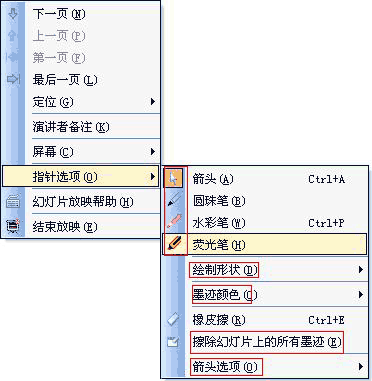 荧光笔
荧光笔
在播放演示文档过程中,在演示文档的任一地方单击鼠标右键弹出下拉菜单,选择“指针类型”菜单项,再在指针类型的下拉菜单中选择“荧光笔”,在“绘制形状”菜单中选择线型类型,在“墨迹颜色”菜单中选择所需要的颜色。
荧光笔的圈点和标注
WPS演示中超链接及目录幻灯片的使用技巧
使用过演示文稿的朋友们都知道,常常会在幻灯片的内容上使用超链接可以快速翻到需要的那一页幻灯片。下面小编就来告诉大家如何在WPS演示中使用超链接的命令,一起来看看吧。 新建默认模板wps演示文稿,内容版式为空白版式。单击在线素材中的目录项,单击目录选项卡,选中其中一种目录,右击选择快捷菜单中的“插入&rd
根据自己的需要,用荧光笔在演示文档的任意位置进行圈点和标注。
墨迹的保留
如果在文档播放过程中进行了圈点和批注,那么在退出播放模式时,WPS 演示会提示是否保存刚才的墨迹注释。
点击“保留”按钮,WPS演示将墨迹保存到WPS演示文件的幻灯页面中;
点击“放弃”按钮,墨迹将不被保存在演示文档中。
以上就是WPS演示中“荧光笔”的使用方法。在演讲者进行讲解的时候,为了配合演讲者的习惯以及吸引观众的注意力,荧光笔的配合使用是最好不过了的。通过以上内容的学习,相信大家之后可以正确使用“荧光笔”了。
wps查找和替换操作演示
我们在编辑文章的时候,有时候需要对某一段文字或者某一个词进行修改,就需要查找到要修改的那个位置,然而逐字逐句的修改俨然是不可能的。这个时候,我们就需要学习一些简单的查找和替换的功能。今天,我们就来学习一下WPS查找和替换功能使用的方法,希望大家喜欢! 方法一:方法其实很简单,大家可以按“ctrl F&r



